So fügen sie in excel klammern um text ein (mit beispielen)
Sie können die folgende Formel verwenden, um Klammern um Text in einer bestimmten Zelle in Excel einzufügen:
="("& A2 &")"
Diese spezielle Formel fügt Klammern um den Text in Zelle A2 hinzu.
Wenn beispielsweise Zelle A2 den Namen Andy enthält, würde diese Formel entsprechend (Andy) zurückgeben.
Hinweis : Diese Formel verwendet einfach das & -Symbol, um Klammern um vorhandenen Text in Zelle A2 zu setzen.
Das folgende Beispiel zeigt, wie diese Formel in der Praxis angewendet wird.
Beispiel: So fügen Sie in Excel Klammern um Text ein
Angenommen, wir haben die folgende Liste von Athletennamen in Excel:
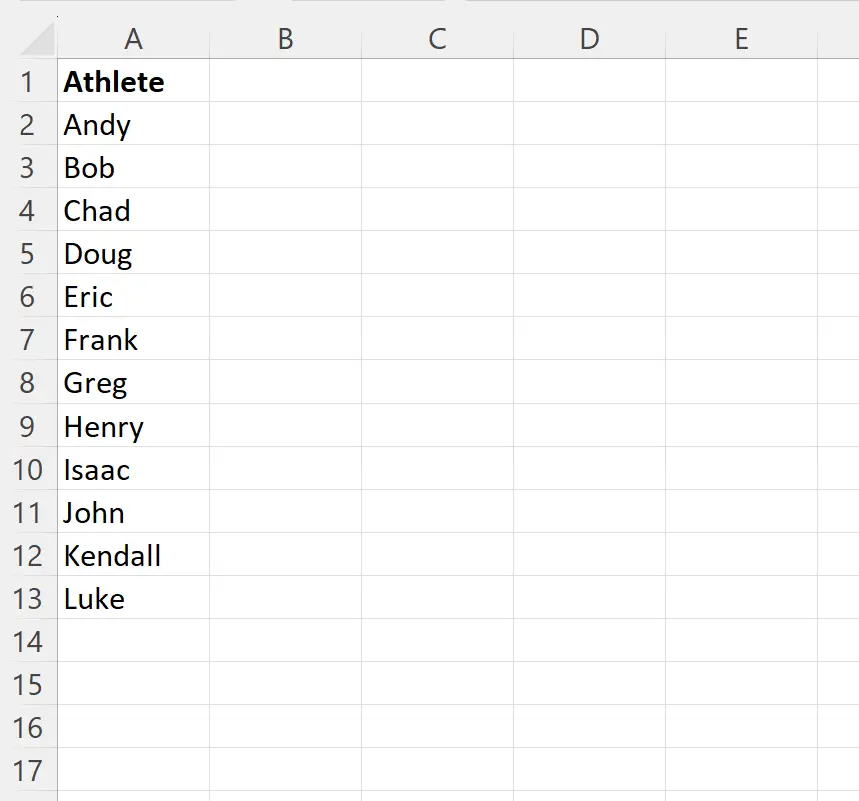
Nehmen wir an, wir möchten den Namen jedes Athleten in Klammern setzen.
Dazu können wir die folgende Formel in Zelle B2 eingeben:
="("& A2 &")"
Wir können dann auf diese Formel klicken und sie in jede verbleibende Zelle in Spalte B ziehen:
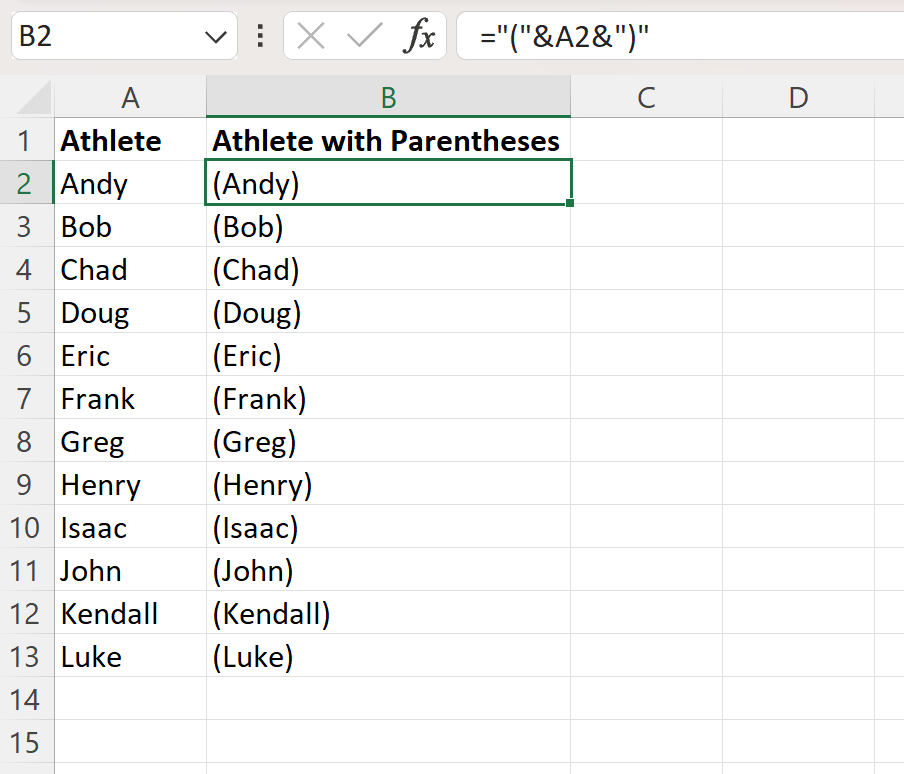
Beachten Sie, dass Spalte B jetzt den Text in jeder übereinstimmenden Zelle in Spalte A mit runden Klammern anzeigt.
Beachten Sie auch, dass Sie eine ähnliche Formel verwenden können, um beliebige Symbole um den Text zu wickeln.
Sie können beispielsweise die folgende Formel in Zelle B2 eingeben, um den Text in Zelle A2 in eckige Klammern zu setzen:
="["& A2 &"]"
Der folgende Screenshot zeigt, wie diese Formel in der Praxis angewendet wird:
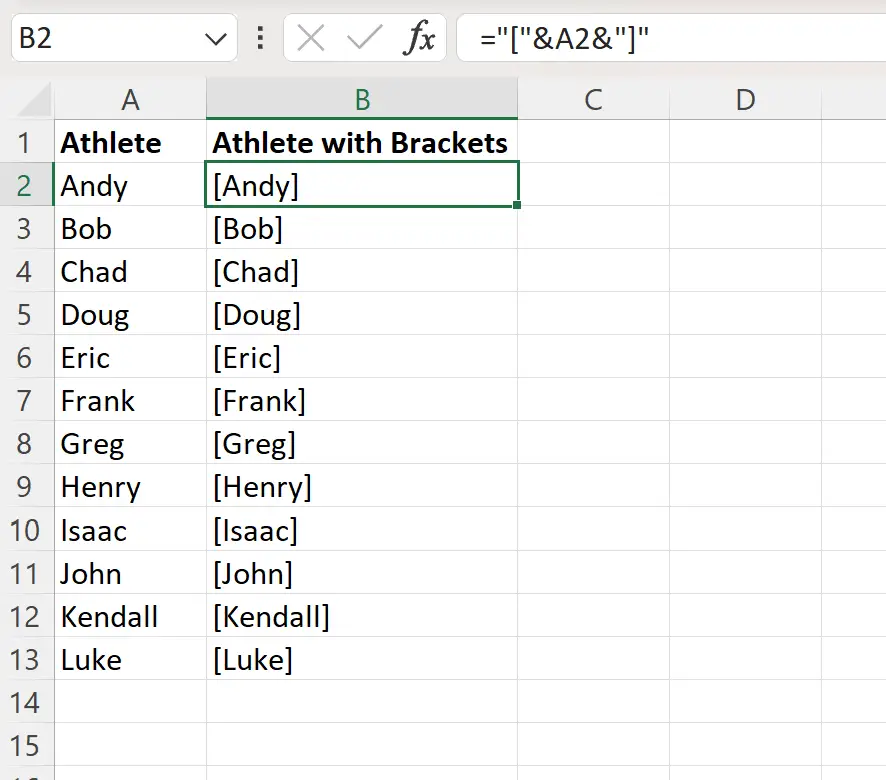
Beachten Sie, dass Spalte B jetzt den Text in jeder übereinstimmenden Zelle in Spalte A mit eckigen Klammern anzeigt.
Zusätzliche Ressourcen
In den folgenden Tutorials wird erläutert, wie Sie andere häufige Aufgaben in Excel ausführen:
Excel: So zeigen Sie negative Zahlen in Klammern an
Excel: So entfernen Sie Klammern aus Text
Excel: So überprüfen Sie, ob die Zelle Listentext enthält